
- •Система LabView
- •Виртуальные приборы (VI – Virtual Instrument)
- •1.1. Передняя панель (Front Panel)
- •1.2. Блок-диаграмма (Block Diagram)
- •1.3. Пиктограмма (Значок) /коннектор (подсоединитель) (Icon/Connector)
- •1.4. Документирование вп
- •2. Порядок выполнения вп, технология Dataflow.
- •3. Типы данных в LabView
- •Простые скалярные типы данных
- •Лабораторная работа л1. Типа данных и их представление в LabView Лабораторное задание
- •Лабораторная работа л2. Построение виртуального прибора.
- •Лабораторная работа л3. Построение различных виртуальных приборов.
- •Лабораторная работа л4 Использование узлов выбора для построения виртуальных приборов.
- •Лабораторная работа л5 Простейшие графические индикаторы. Использование циклов и массивов при построении виртуальных приборов
- •Лабораторная работа л5 Простейшие графические индикаторы. Использование циклов и массивов при построении виртуальных приборов (самостоятельная работа).
- •(Самостоятельная работа). Массивов при построении виртуальных приборов (самостоятельная работа).
- •При проектировании виртуальных приборов.
Лабораторная работа л5 Простейшие графические индикаторы. Использование циклов и массивов при построении виртуальных приборов (самостоятельная работа).
П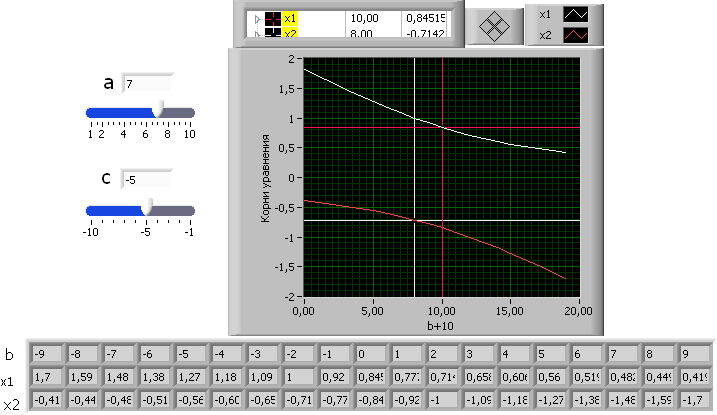 остройте
виртуальный прибор, решающий квадратное
уравнениеax2+bx+c= 0. Выводятся действительные
значения корней. Все коэффициенты целые
числа. Пределы изменения коэффициентов
показаны на рисунке (пределы измененияbуказаны в обозначении
оси х). Для решения поставленной задачи
нужно воспользоваться виртуальным
приборомЛ3-2.vi
в библиотекеLab1
и приемами, которые использовались
в предыдущей лабораторной работе.
Построенный виртуальный прибор сохраните
под именемЛ5-3.vi
в библиотекеLab1.
остройте
виртуальный прибор, решающий квадратное
уравнениеax2+bx+c= 0. Выводятся действительные
значения корней. Все коэффициенты целые
числа. Пределы изменения коэффициентов
показаны на рисунке (пределы измененияbуказаны в обозначении
оси х). Для решения поставленной задачи
нужно воспользоваться виртуальным
приборомЛ3-2.vi
в библиотекеLab1
и приемами, которые использовались
в предыдущей лабораторной работе.
Построенный виртуальный прибор сохраните
под именемЛ5-3.vi
в библиотекеLab1.
Лабораторная работа Л6 Использование других графических индикаторов.
6.1. Воспользуемся для отображения другим графическим индикатором WaveformGraph, для которого нужно задать начальное значение ординаты (продольной оси или оси х), приращение по этой осих и массив данных для отображения по оси ординат (поперечной оси или осиy). Таким образом, на графический индикатор придется подавать набор данных разного формата: одиночные данные и массивы данных. Для этой цели предусмотрен специальный набор данных – кластер.
Кластер это конечный набор данных различных типов. Графически кластер выглядит как прямоугольная область, внутри которой находятся разнотипные данные. В кластере данные располагаются не произвольно, а в определенном порядке.
Порядок следования элементов в кластере важен для использования содержащихся в нем данных. В кластере, используемом для отображения данных на графическом индикаторе WaveformGraphпоследовательность данных такая (сверху вниз): сначала вводится х0, затемх, а затем массив данных для отображения. Для работы с кластерами в LabVIEW есть соответствующая палитра функцийFunction → Cluster & Variant . Функции позволяют разобрать кластер на отдельные элементы (Unbundle, Unbundle by name), или собрать различные данные в кластер (Bundle, Bundle by name). При этом в случае сборки одного кластера можно использовать "наследование" типов и значений данных из другого кластера. Это позволяет, во-первых, избежать ошибок с несовпадением типов, во-вторых, изменить значения только требуемых составляющих кластера, унаследовав другие.
Сформируем кластер для последовательного вывода полученных значений SinиCos(файлЛ5-2.vi в библиотекеLab1, полученный и лабораторной работе 5) на экран графического индикатораWaveform Graph. Обозначимn1 – число отображаемых периодов;n3 – число точек в периоде, отображаемых на графике;n2 – заданное число отображаемых отрицательных периодов;n- – число отрицательных периодов;N– число повторений цикла; х0 – начальное значение ординаты;dx– интервал по ординате между соседними отсчетами. Еслиn2 <n1, тоn- =n2, еслиn2 >n1, тоn- = 0. Тогда необходимые для работы графического индикатора величины можно рассчитать так:
![]()
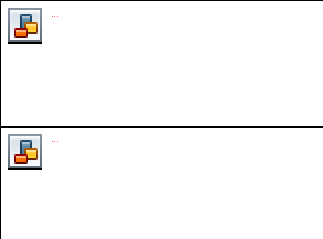 ;
;
![]() ;
;![]() ;
x0 = - n2*n- *dx.
;
x0 = - n2*n- *dx.
На рисунке представлена блок диаграмма и передняя панель проектируемого прибора. Часть блок диаграммы, расположенная левее цикла формирует переменные в соответствии с приведенными выражениями и не требует пояснений. Цикл для расчета функций тот же, что и в блок диаграмме прибора Л5-2.vi. Его можно просто скопировать оттуда.
Правее цикла расположены два кластера (Function → Cluster & Variant → Bundle). Поместите эти два кластера и растяните так, чтобы у каждого из них было 3 входа. Подсоедините их входы так, как показано на блок диаграмме. Выходы кластеров нужно подсоединить на входы массива ((Function → Array → Build Array) так же, как вы делали используя другой графический редактор. Растяните массив так, чтобы у него появилось два входа и подсоедините их к выходам кластеров. Теперь поместим на переднюю панель графический индикаторWaveformGraph(Controls → Graph → Waveform Graph). Разместим и пометим элементы на передней панели, а на блок диаграмме подсоединим выход массива к входу графического индикатора. Прибор готов. Проверьте его работу. Установите для регуляторов значения по умолчанию. Для этого, после того, как будет установлено нужное значение на регуляторах, вызовите контекстное меню последовательно к каждому регулятору и выберите команду:Data Operation → Make Current Value Default.
Построенный виртуальный прибор сохраните под именем Л6-1.vi в библиотекеLab1.
Дополнительное задание. Пользуясь полученными результатами, организуйте вывод на экран значение синуса и косинуса для заданного угла в градусах из рассчитанных значений.
6.2. Воспользуемся для отображения еще одним графическим индикатором XY Graph, для которого нужно задать начальное значение ординаты (продольной оси или оси х), приращение по этой осих и массив данных для отображения по оси ординат (поперечной оси или осиy).
Н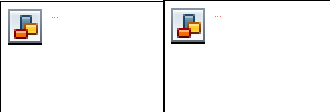 ачнем
создавать новый виртуальный прибор.
Запустим программу и выполним командуFile → New
VI. На передней панели
разместим регуляторы:NumericControlдля числа периодов
и два регулятораHorizontalPointSlideдля
делителя частоты и установки разности
фаз сигналов. Добавим индикатор «Разность
фаз в градусах». Перейдем на блок
диаграмму. Воспользовавшись узлами
умножения и деления и числовыми
константами из разделаFunction
→ Numeric,построим
схему для задания параметров цикла (см.
рисунок блок диаграммы слева и ниже
цикла). Организуем цикл. Загрузим
заготовку циклаFunction
→ Structures →For
Loop,и заполним
содержимое цикла (см. предыдущие
лабораторные работы).
ачнем
создавать новый виртуальный прибор.
Запустим программу и выполним командуFile → New
VI. На передней панели
разместим регуляторы:NumericControlдля числа периодов
и два регулятораHorizontalPointSlideдля
делителя частоты и установки разности
фаз сигналов. Добавим индикатор «Разность
фаз в градусах». Перейдем на блок
диаграмму. Воспользовавшись узлами
умножения и деления и числовыми
константами из разделаFunction
→ Numeric,построим
схему для задания параметров цикла (см.
рисунок блок диаграммы слева и ниже
цикла). Организуем цикл. Загрузим
заготовку циклаFunction
→ Structures →For
Loop,и заполним
содержимое цикла (см. предыдущие
лабораторные работы).
Теперь можно создавать систему отображения на графическом индикаторе XYGraph. Эта система содержит кластер, объединяющий данные для осиXиY(Function → Cluster & Variant → Bundle). Эти данные поступают с выходов узловSinиCos, находящихся внутри цикла. Выходные данные кластера поступают на вход массива (Function → Array → Build Array).
Перейдите на переднюю панель. В палитре Control → Graph выберитеXY Graph и разместите на передней панели. Удобно разместите и регуляторы и отредактируйте их метки и видимость меток в соответствии с рисунком.
Возвратитесь на блок диаграмму, приведите в порядок расположение элементов и подсоедините выход массива к графическому индикатору.
Теперь приведем в порядок параметры элементов. На передней панели отредактируйте название горизонтальной и вертикальной оси. В свойствах для графического индикатора выберите вкладку Scale, уберите галочку для параметраAutoscale,и введите минимум -1,2 , максимум 1,2. Прибор готов.
Проверьте работоспособность прибора, поработайте с ним и сохраните под именем Л6-2.vi в библиотекеLab1.
Лабораторная работа Л7 Использование графических индикаторов
